win11经典模式切换及界面修改攻略
在Win11中实现经典模式可以通过使用Start11或Classic Shell等第三方软件调整开始菜单,恢复经典样式并自定义外观。此外,进入“设置”>“个性化”>“任务栏”,将任务栏对齐方式设为“左对齐”,并隐藏现代元素以简化任务栏。还可以调整系统主题为“深色”模式,并使用接近经典风格的主题、壁纸和图标包,以增强经典体验。这些方法虽然不能完全还原经典界面,但可以让Win11的界面更接近于我们熟悉的旧版本Windows。
在Win11中实现经典模式可以通过以下步骤:1. 使用Start11或Classic Shell等第三方软件调整开始菜单,恢复经典样式并自定义外观。2. 进入“设置”>“个性化”>“任务栏”,将任务栏对齐方式设为“左对齐”,并隐藏现代元素以简化任务栏。3. 调整系统主题为“深色”模式,并使用接近经典风格的主题、壁纸和图标包,以增强经典体验。

Windows 11 可以切换到类似于经典模式的界面,主要通过调整开始菜单和任务栏来实现。
如何在Win11中实现经典模式的开始菜单?
在Windows 11中,用户常常怀念Windows 7或更早版本的经典开始菜单。为了实现这种怀旧感,我们可以使用第三方软件,如Start11或Classic Shell。虽然微软没有提供原生的经典模式,但这些工具可以很好地模拟经典开始菜单的体验。比如,Start11不仅能恢复经典的开始菜单,还能自定义其外观和功能,使其更符合个人习惯和需求。使用这些软件,你可以调整开始菜单的尺寸、颜色,甚至是按钮的样式,真正让你的Win11看起来像一个经典的Windows界面。
如何调整Win11的任务栏以获得经典界面?
调整任务栏是实现经典模式的另一个关键步骤。默认情况下,Win11的任务栏居中显示,这与经典版本的左对齐风格不同。幸运的是,微软允许用户通过设置将任务栏重新定位到左侧。进入“设置”>“个性化”>“任务栏”,然后选择“任务栏对齐方式”为“左对齐”。此外,你还可以隐藏搜索框、任务视图按钮等现代元素,以进一步简化任务栏,使其更接近经典模式的简洁风格。虽然这些调整不能完全还原经典界面,但确实能让Win11的任务栏更接近于我们熟悉的旧版本Windows。
有什么其他方法可以让Win11更接近经典界面?
除了开始菜单和任务栏的调整,还有一些其他方法可以让Win11更接近经典界面。比如,你可以改变系统主题和颜色。进入“设置”>“个性化”>“颜色”,选择“深色”模式,这会让界面更接近Windows 7的风格。此外,你还可以使用“主题”功能,选择或下载接近经典风格的主题。一些用户还会选择安装经典壁纸或图标包,以进一步增强经典体验。虽然这些方法不能完全重现经典界面,但结合起来,可以让Win11的界面更接近于我们记忆中的经典Windows。
理论要掌握,实操不能落!以上关于《win11经典模式切换及界面修改攻略》的详细介绍,大家都掌握了吧!如果想要继续提升自己的能力,那么就来关注golang学习网公众号吧!
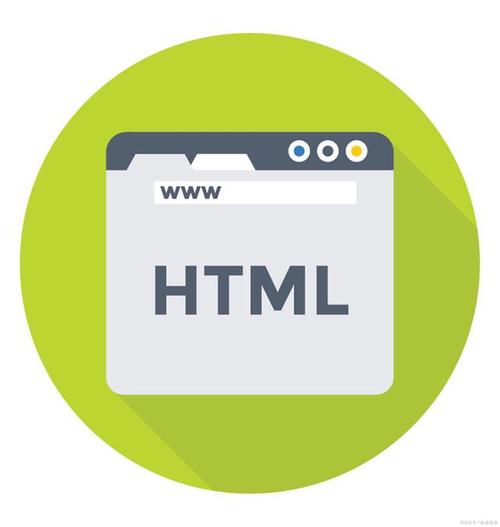 HTML动画方向设置,巧用animation-direction技巧
HTML动画方向设置,巧用animation-direction技巧
- 上一篇
- HTML动画方向设置,巧用animation-direction技巧
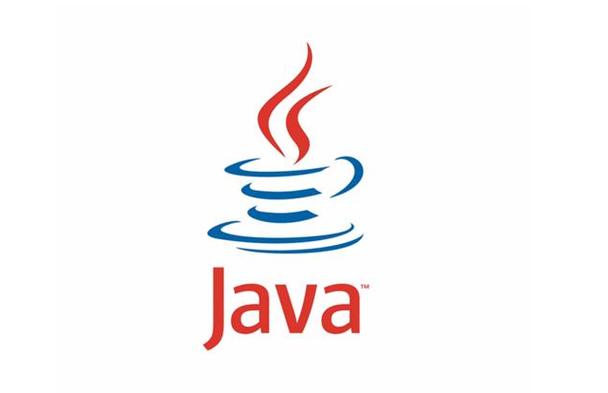
- 下一篇
- Java实例化详解:概念及操作指南
-

- 文章 · 软件教程 | 55秒前 |
- Windows10容器访问被拒绝解决方法
- 324浏览 收藏
-

- 文章 · 软件教程 | 1分钟前 | Excel 特殊字符 PowerQuery VBA宏 CLEAN函数
- Excel删除特殊字符技巧分享
- 319浏览 收藏
-

- 文章 · 软件教程 | 3分钟前 |
- Win11文件夹选项怎么设置?
- 362浏览 收藏
-

- 文章 · 软件教程 | 4分钟前 |
- PPT图片灯箱效果制作教程
- 128浏览 收藏
-

- 文章 · 软件教程 | 5分钟前 |
- QQ邮箱官网登录入口与使用教程
- 224浏览 收藏
-

- 文章 · 软件教程 | 7分钟前 |
- VB版本号设置方法详解
- 268浏览 收藏
-

- 文章 · 软件教程 | 11分钟前 |
- 火山版账号异常怎么解决
- 420浏览 收藏
-

- 文章 · 软件教程 | 13分钟前 |
- 蛙漫2免费漫画全集在线看指南
- 325浏览 收藏
-

- 文章 · 软件教程 | 17分钟前 |
- WindowsHello指纹识别修复指南
- 190浏览 收藏
-

- 前端进阶之JavaScript设计模式
- 设计模式是开发人员在软件开发过程中面临一般问题时的解决方案,代表了最佳的实践。本课程的主打内容包括JS常见设计模式以及具体应用场景,打造一站式知识长龙服务,适合有JS基础的同学学习。
- 543次学习
-

- GO语言核心编程课程
- 本课程采用真实案例,全面具体可落地,从理论到实践,一步一步将GO核心编程技术、编程思想、底层实现融会贯通,使学习者贴近时代脉搏,做IT互联网时代的弄潮儿。
- 516次学习
-

- 简单聊聊mysql8与网络通信
- 如有问题加微信:Le-studyg;在课程中,我们将首先介绍MySQL8的新特性,包括性能优化、安全增强、新数据类型等,帮助学生快速熟悉MySQL8的最新功能。接着,我们将深入解析MySQL的网络通信机制,包括协议、连接管理、数据传输等,让
- 500次学习
-

- JavaScript正则表达式基础与实战
- 在任何一门编程语言中,正则表达式,都是一项重要的知识,它提供了高效的字符串匹配与捕获机制,可以极大的简化程序设计。
- 487次学习
-

- 从零制作响应式网站—Grid布局
- 本系列教程将展示从零制作一个假想的网络科技公司官网,分为导航,轮播,关于我们,成功案例,服务流程,团队介绍,数据部分,公司动态,底部信息等内容区块。网站整体采用CSSGrid布局,支持响应式,有流畅过渡和展现动画。
- 485次学习
-

- ChatExcel酷表
- ChatExcel酷表是由北京大学团队打造的Excel聊天机器人,用自然语言操控表格,简化数据处理,告别繁琐操作,提升工作效率!适用于学生、上班族及政府人员。
- 3201次使用
-

- Any绘本
- 探索Any绘本(anypicturebook.com/zh),一款开源免费的AI绘本创作工具,基于Google Gemini与Flux AI模型,让您轻松创作个性化绘本。适用于家庭、教育、创作等多种场景,零门槛,高自由度,技术透明,本地可控。
- 3414次使用
-

- 可赞AI
- 可赞AI,AI驱动的办公可视化智能工具,助您轻松实现文本与可视化元素高效转化。无论是智能文档生成、多格式文本解析,还是一键生成专业图表、脑图、知识卡片,可赞AI都能让信息处理更清晰高效。覆盖数据汇报、会议纪要、内容营销等全场景,大幅提升办公效率,降低专业门槛,是您提升工作效率的得力助手。
- 3444次使用
-

- 星月写作
- 星月写作是国内首款聚焦中文网络小说创作的AI辅助工具,解决网文作者从构思到变现的全流程痛点。AI扫榜、专属模板、全链路适配,助力新人快速上手,资深作者效率倍增。
- 4552次使用
-

- MagicLight
- MagicLight.ai是全球首款叙事驱动型AI动画视频创作平台,专注于解决从故事想法到完整动画的全流程痛点。它通过自研AI模型,保障角色、风格、场景高度一致性,让零动画经验者也能高效产出专业级叙事内容。广泛适用于独立创作者、动画工作室、教育机构及企业营销,助您轻松实现创意落地与商业化。
- 3822次使用
-
- pe系统下载好如何重装的具体教程
- 2023-05-01 501浏览
-
- qq游戏大厅怎么开启蓝钻提醒功能-qq游戏大厅开启蓝钻提醒功能教程
- 2023-04-29 501浏览
-
- 吉吉影音怎样播放网络视频 吉吉影音播放网络视频的操作步骤
- 2023-04-09 501浏览
-
- 腾讯会议怎么使用电脑音频 腾讯会议播放电脑音频的方法
- 2023-04-04 501浏览
-
- PPT制作图片滚动效果的简单方法
- 2023-04-26 501浏览






